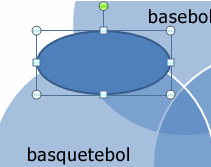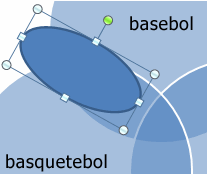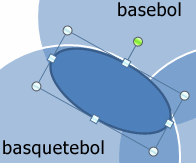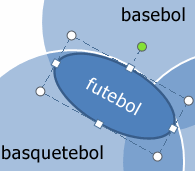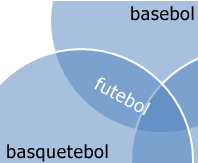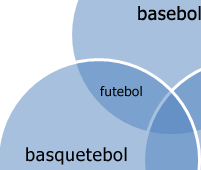Observação: Desejamos fornecer o conteúdo da Ajuda mais recente no seu idioma da forma mais rápida possível. Esta página foi traduzida de forma automatizada e pode conter imprecisões ou erros gramaticais. Nosso objetivo é que este conteúdo seja útil para você. As informações foram úteis? Dê sua opinião no final desta página. Aqui está o artigo em inglês para facilitar a referência.
Este artigo descreve como adicionar manualmente o texto para as partes sobrepostas de círculos em um diagrama de Venn. Para adicionar texto às partes de um círculo não sobrepostas ou para alterar cores ou estilos de um diagrama de Venn, consulte criar um diagrama de Venn.
Observação: Antes de começar, a apresentação ou o documento deve conter um elemento gráfico SmartArt de diagrama Venn.
-
Em sua apresentação, clique no diagrama Venn que deseja adicionar ao texto.
-
Na guia Inserir, no grupo ilustrações, clique na seta em formas e, em seguida, em Formas usadas recentemente, clique em Elipse.
-
Sobre o diagrama Venn, desenhe uma elipse que tenha aproximadamente o mesmo tamanho das partes sobrepostas dos círculos.
-
Gire a elipse para que fique posicionada no mesmo ângulo das partes sobrepostas dos círculos.
-
Mova a elipse para posicionar o texto sobre as partes sobrepostas dos círculos.
-
A elipse de atalho, clique em Adicionar texto e digite o texto.
-
Clique com o botão direito do mouse na elipse e clique em Formatar Forma.
-
Em preenchimento, selecione sem preenchimento.
-
Em linha, selecione sem linha.
-
Clique em Fechar.
-
Em sua apresentação, clique no diagrama Venn que deseja adicionar ao texto.
-
Na guia Inserir, no grupo ilustrações, clique na seta em formas e, em seguida, em Formas usadas recentemente, clique em Elipse.
-
Sobre o diagrama Venn, desenhe uma elipse que tenha aproximadamente o mesmo tamanho das partes sobrepostas dos círculos.
-
Gire a elipse para que fique posicionada no mesmo ângulo das partes sobrepostas dos círculos.
-
Mova a elipse para posicionar o texto sobre as partes sobrepostas dos círculos.
-
Clique com o botão direito do mouse na elipse, clique em Editar Texto e digite o texto.
-
Clique com o botão direito do mouse na elipse e clique em Formatar Forma.
-
Na guia preenchimento, selecione sem preenchimento.
-
Na guia Cor da linha, selecione sem linha.
-
Clique em Fechar.
-
Em sua apresentação, clique no diagrama Venn que deseja adicionar ao texto.
-
Na guia Inserir, no grupo ilustrações, clique na seta em formas e, em seguida, em Formas usadas recentemente, clique em Elipse.
-
Sobre o diagrama Venn, desenhe uma elipse que tenha aproximadamente o mesmo tamanho das partes sobrepostas dos círculos.
-
Gire a elipse para que fique posicionada no mesmo ângulo das partes sobrepostas dos círculos.
-
Mova a elipse para posicionar o texto sobre as partes sobrepostas dos círculos.
-
Clique com o botão direito do mouse na elipse, clique em Editar Texto e digite o texto.
-
Siga um destes procedimentos:
No PowerPoint e no Excel:
-
Clique com o botão direito do mouse na elipse e clique em Formatar Forma.
-
Na guia preenchimento, selecione sem preenchimento.
-
Na guia Cor da linha, selecione sem linha.
-
Clique em Fechar.
No Word e no Outlook:
-
Clique com o botão direito do mouse na elipse e clique em Formatar AutoForma.
-
Na guia Cores e Linhas, em Preenchimento, arraste o controle deslizante Transparência para 100%.
-
Na guia cores e linhas, em linha, clique no menu cor e, em seguida, selecione Sem cor.
-
Clique em Fechar.
-